XanMod は、Fedora 36のストックカーネルに代わる無料のオープンソースの汎用Linuxカーネルです。カスタム設定と新機能を備えており、特に新しいハードウェアに対して、応答性が高くスムーズなデスクトップエクスペリエンスを提供するように構築されています。
XanModは、Linuxゲーム、ストリーミング、および超低遅延の要件の中で人気があり、Fedoraに着陸する前に最新のLinuxカーネルを誇ることがよくあります。
サードパーティのカーネルをインストールすると、システムカーネルを最新の状態に保ちたいが、カーネルをインストールしたり、テスト/不安定なリポジトリを手動で使用したりしたくないユーザーに適している場合があります。
インストールする前のXanModカーネルの詳細については、XanModカーネルの機能情報ページにアクセスしてください。
次のチュートリアルでは、copr rmnscnce / kernel-lqxリポジトリを使用して、Fedora36ワークステーションまたはサーバーにXanModカーネルをインストールする方法とオプションでユーザーのデフォルトカーネルを再インストールする方法を学習します。元に戻すのが好きです。
まず、インストールを開始する前に、システムを更新して、競合を回避するために既存のすべてのパッケージが最新であることを確認する必要があります。
sudo dnf upgrade --refresh -yXanModカーネルのインストール
最初のタスクは、Coprリポジトリ rmnscnce/kernel-xanmod。を有効にすることです。 ターミナルで、次のコマンドを使用します。
sudo dnf copr enable rmnscnce/kernel-xanmod -yCoprリポジトリが有効になったら、XanModカーネルをインストールして、my エッジブランチを使用して最新のカーネルをインストールすることをお勧めします 。
sudo dnf install kernel-xanmod-edge -yオプションのパッケージをインストールすることもできることに注意してください。
XanModカーネルLLVM+ClanをインストールするフルLTO
sudo dnf install kernel-xanmod-exptl -yXanModカーネルRTをインストールする>
sudo dnf install kernel-xanmod-rt -yXanModLTSカーネルをインストールする>
sudo dnf install kernel-xanmod-lts -yほとんどのFedoraユーザーはこれを使いたくないことに注意してください。 AlmaLinux、CentOS、RockyLinuxなどのLTSディストリビューションにメリットがあります。
XanModカーネルTT(CacULE)をインストールします
sudo dnf install kernel-xanmod-tt -yインストールしたら、PCを再起動する必要があります。これは、ターミナルウィンドウですばやく実行できます。
rebootシステムに戻ったら、インストールを確認します。
hostnamectlまたは、catversionコマンドを使用できます。
cat /proc/version出力例:
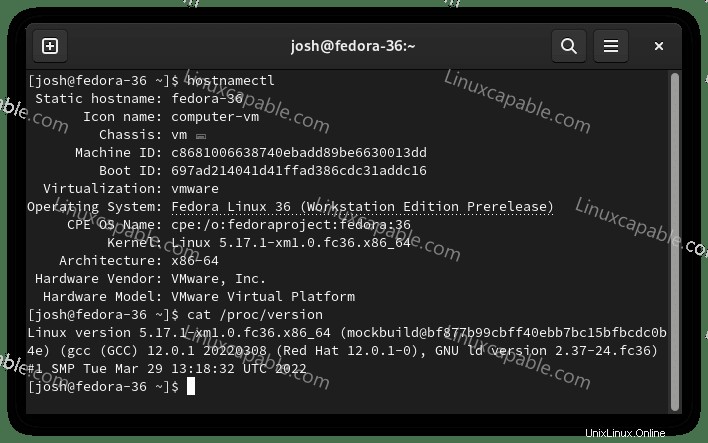
きれいなプリントアウトを好むユーザーには、neofetchをインストールしてください。
sudo dnf install neofetch -y次のコマンドを使用して、システム仕様を印刷します。
neofetch出力例:
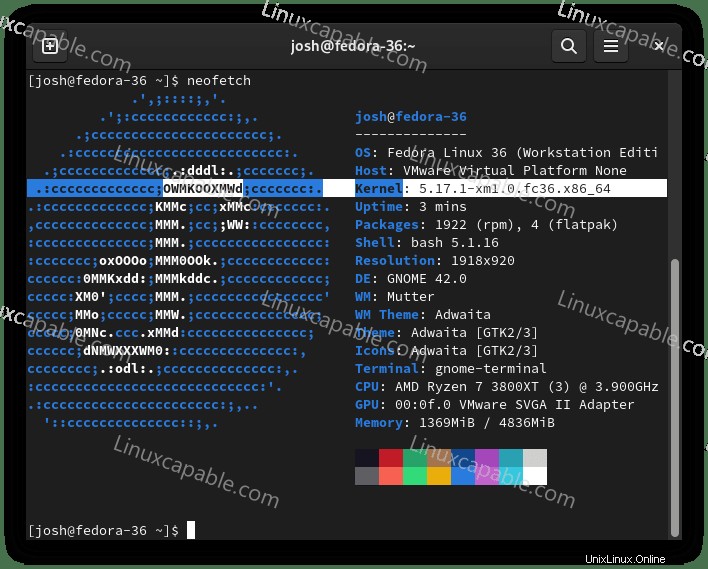
このバージョン番号は時間的に異なり、XanModカーネルは常に更新を受信することを忘れないでください。
XanModを使用してインストールしたLinuxカーネルを最新の状態に保つには、標準のdnfupdateおよびupgradeコマンドを実行します。
更新を確認するには。
sudo dnf updateアップグレードが利用可能な場合。
sudo dnf upgradeまたは、ユーザーは upgrade –refreshを使用する必要があります より速く、より正確なコマンド。
sudo dnf upgrade --refreshまず、XanModのインストール元のCoprリポジトリを無効にします。
sudo dnf copr disable rmnscnce/kernel-xanmod -y次に、次のコマンドを使用してXanModカーネルを削除します。
sudo dnf autoremove kernel-xanmod-{version}{version}にを追加します インストールしたXanModのブランチを角かっこで囲みます。
エッジカーネルの例:
sudo dnf autoremove kernel-xanmod-edge -y次に、Fedoraカーネルパッケージを再インストールします。
sudo dnf reinstall kernel kernel-coreまたは、すべてを再インストールするには、次のコマンドを使用します。
sudo dnf reinstall kernel*出力例:
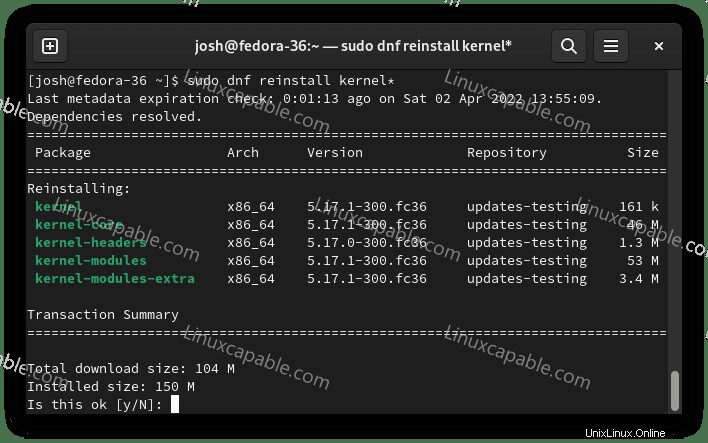
タイプY、 次に、 エンターキー 続行して、Fedoraのデフォルトカーネルを再インストールします。
次に、PCを再起動します。
rebootシステムに戻り、インストールされているカーネルのバージョンを再確認します。
cat /proc/version出力例:
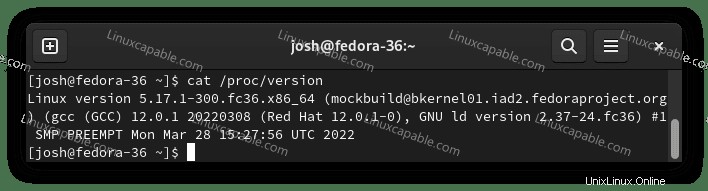
次に、元のカーネルが rpm-qaのみを使用してインストールされていることを確認しますコマンド 。
rpm -qa | grep `uname -r`出力例:
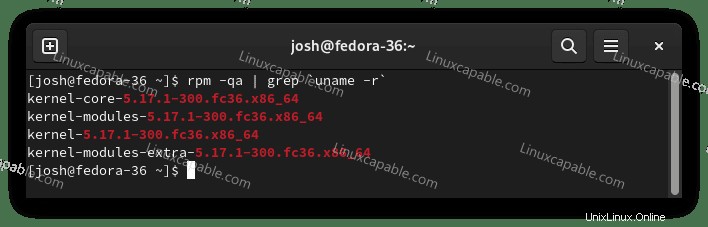
おめでとうございます。元のシステムカーネルを復元し、XanModカーネルを完全に削除しました。
トラブルシューティング
デフォルトのカーネルを再インストールした後に問題が発生したユーザーにとっての最善の解決策は、ユーザーが distro-sync すべてが正常に見える場合でもコマンド。
このコマンドは、Fedoraのデフォルトパッケージを復元し、Fedoraシステムを軌道に戻すのに適していますが、これは慎重に使用する必要があります。
sudo dnf distro-sync -y